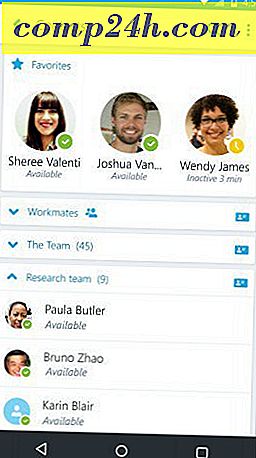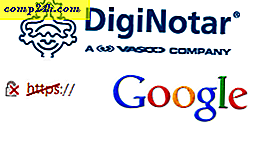Wskazówki, jak poprawić wydajność komputera z systemem Windows
Gdy po raz pierwszy otrzymałeś nowy, lśniący laptop lub komputer stacjonarny z systemem Windows, prawdopodobnie działał on bardzo szybko od razu po wyjęciu z pudełka. Ale z biegiem czasu wszyscy instalujemy / odinstalowujemy oprogramowanie, zapychamy je plikami i wszystko wydaje się pogrążać. Oto kilka prostych kroków, które można wykonać, aby poprawić wydajność starszego komputera.
Wyłącz programy startowe
Po kilku latach użytkowania komputera prawdopodobnie zainstalowano wiele różnych aplikacji i programów komputerowych. Większość z nich jest automatycznie uruchamiana podczas uruchamiania komputera. Aby wyłączyć programy startowe w Windows 8.1, kliknij prawym przyciskiem myszy pasek zadań i wybierz Menedżer zadań. Następnie wybierz zakładkę Uruchamianie. Następnie przejdź do każdego programu i kliknij go prawym przyciskiem myszy, aby wyłączyć program lub usługę.
Jeśli nadal używasz systemu Windows 7, sprawdź ten wpis: Wyłącz programy startowe w Windows 7
Dodaj pamięć RAM
Dodawanie większej ilości pamięci fizycznej jest jedną z najłatwiejszych czynności, które można wykonać, aby poprawić wydajność komputera. Im bardziej otwarta pamięć RAM musi działać system operacyjny i aplikacje, tym szybciej będą one działać. Jest to prosta aktualizacja i łatwe do zrobienia. Pokazaliśmy Ci sposoby, aby dowiedzieć się, jakiego typu RAM potrzebujesz dla swojego modelu komputera. Ale moim ulubionym jest Skaner systemowy Crucial.
Sprawdź nasz artykuł: Jak zainstalować pamięć RAM na laptopie, aby uzyskać instrukcje krok po kroku.
Zainstaluj dysk SSD (Solid State Drive)
Podczas dodawania pamięci RAM od dawna uważany jest za najlepszy wzmacniacz wydajności - w dzisiejszych czasach dodanie dysku SSD jest bardzo blisko drugim i prawdopodobnie najlepszym. Jeśli komputer jest wyposażony w tradycyjny dysk twardy (HDD).
Zdziwisz się, o ile szybciej Twój komputer startuje i działa ogólnie. Porównywanie tych dwóch jest jak noc i dzień. Jeśli masz starszy komputer lub dwa, możesz rozważyć umieszczenie dysku SSD również w tych komputerach.
Warto również wspomnieć, że jeśli nie jesteś gotowy do przejścia na dysk SSD, możesz uzyskać szybszy dysk twardy o przekątnej 7200 obr./min. Obecnie większość laptopów ma dyski obrotowe z szybkością 5400 obr./min. Po uaktualnieniu zauważysz gwałtowny wzrost w całym systemie. Ponadto dyski HHD są nadal tańsze niż dyski SSD i mają więcej miejsca na dysku.
Jeśli przejdziesz na szybciej obracający się dysk, łatwo go sklonować za pomocą Macrium Reflect, który jest darmowym programem do użytku osobistego. Oczywiście, aby uzyskać najlepsze wyniki, należy wykonać czystą instalację systemu operacyjnego.
Sprawdź nasz artykuł: Jak zainstalować dysk SSD w laptopie, aby uzyskać instrukcje krok po kroku.
Nadal masz komputer? Następnie sprawdź: Jak zainstalować nowy dysk twardy na pulpicie.
Wyczyść swój system nieużywanych plików i aplikacji
Z czasem komputer będzie miał setki nieużywanych plików, duplikatów zdjęć, programów, z których nigdy nie korzystasz i innych. Czyszczenie dysku pozwoli Ci zwolnić miejsce i ogólnie lepiej się zorganizować. Jeśli masz czas, polecam wziąć dzień lub dwa, aby przejrzeć wszystkie pliki i uporządkować je oraz foldery. Jeśli możesz, umieść wszystkie swoje pliki wideo, muzykę i inne pliki multimedialne na dysku zewnętrznym. Korzystaj również z większej ilości pamięci w chmurze - ponieważ może to również zaoszczędzić miejsce na dysku. Dodatkową korzyścią jest możliwość uzyskania dostępu do plików z urządzeń mobilnych.

Ponadto, przeczytaj mój artykuł: Jak całkowicie odinstalować oprogramowanie. Jest to szczegółowa metoda, która jest czasochłonna, ale okazała się skuteczna na komputerach z systemem Windows 7. Jeśli nie chcesz przejść przez te wszystkie kłopoty, dobrym pomysłem jest skorzystanie z programu czyszczenia, takiego jak CCleaner.
Windows ma również wbudowane narzędzie, które pozbywa się nieużywanych plików o nazwie Oczyszczanie dysku. Możesz uruchomić go ręcznie lub aby ułatwić sobie pracę, sprawdź nasz artykuł o automatycznym uruchamianiu Oczyszczania dysku.
Zainstaluj ponownie system Windows
Może to zabrzmieć ekstremalnie i jak za dużo pracy dla większości użytkowników. Ale jest o wiele łatwiej zrobić od czasów XP. Niektórzy producenci laptopów mają partycję przywracania, która pozwala przywrócić komputer z powrotem do ustawień fabrycznych. Aby uzyskać do niego dostęp, po prostu sprawdź dokumentację online.